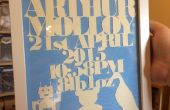Paso 5: Usar la herramienta varita mágica
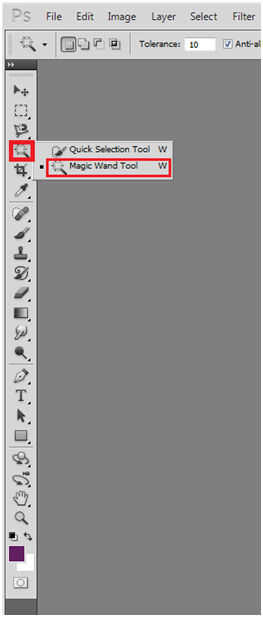

-Notará un rectángulo vertical flaco lleno de herramientas en el lado izquierdo de la pantalla. Esta es la paleta que contiene todas las herramientas que necesitará para las manos en la edición. Cada herramienta tiene numerosas versiones de sí mismo, pero cada versión realiza una tarea distinta. Usted encontrará hacer clic izquierdo y manteniendo en una herramienta que aparecen estas versiones diferentes.
- 5-A. Haga clic y mantenga la herramienta "Selección rápida" (la cuarta herramienta de la parte superior), haga clic en la "herramienta varita mágica".
Ver imagen 1
-La flecha de cursor debe cambiarse ahora en algo que parece una pequeña varita. Usted también encontrará que en la parte superior de la pantalla, propiedades han aparecido que tratan directamente con la "herramienta varita mágica" como "Tolerancia," "Contiguo", "Suavizado" y "Muestra todas las capas". Sólo a discutir lo que la "tolerancia" opción hace.
Ver imagen 2
- 5-B. Por favor, asegúrese de que está activada la casilla de verificación "Contiguo".
- 5-C. Cómo las funciones de "Herramienta de varita mágica": la "herramienta de varita mágica" selecciona píxeles contiguos del mismo color. En otras palabras, cualquier color que usted haga clic en la herramienta, va a seleccionar píxeles que son semejantemente coloreados alrededor de la zona. Darle una oportunidad. Haga clic en los capullos rosa rojos en tu foto subido con la varita, y rápidamente podrá tener una idea de cómo funciona. Ahora, la opción de tolerancia en la parte superior de su área de trabajo de Photoshop tiene un número a su lado. Cuanto mayor sea este número, el más indulgente es el programa con la selección de colores que son similares a los que usted presionado. En general términos, cuanto mayor sea la tolerancia, el más grande el área que se selecciona se convierte. Cuanto menor sea la tolerancia, más pequeño el área seleccionada se convierte. Dale una oportunidad a esto, configurar la tolerancia a un alto número, "100" por ejemplo, haga clic en un color en la foto. Ahora, configurar la tolerancia a "20" y haga clic en el mismo color. Usted encontrará que se ha seleccionado un área más pequeña. Conseguir una sensación para el funcionamiento de esta herramienta va a tomar algún tiempo y ensayo y error.
- 5-D. - Presionado shift y click izquierdo con la herramienta varita, puede mantener su selección anterior y añadir más selecciones.